Word2016怎么裁剪图形? word2016裁剪图片的详细教程
Word2016怎么裁剪图形?word2016中插入的图形想要修剪一下,该怎么办呢?今天我们就来看看word2016裁剪图片的详细教程,需要的朋友可以参考下
在我们向Word中插入图片之后,有时候会因为图片的大小或者只想保留图片某些部分而对图片进行裁剪,相比于早期的版本Word2016中的裁剪更为强大和好用,下面讲下用Word2016对文档中图片进行裁剪的三种方法。
1、首先,我们打开一个word 2016的文档,然后插入图片。
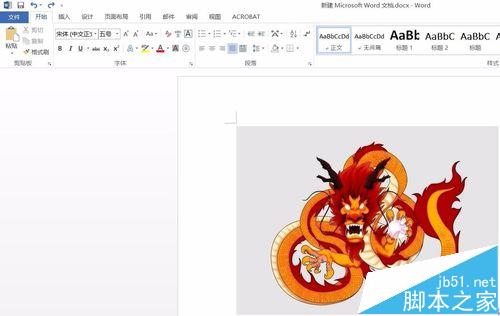
2、然后我们在"图片工具 - 格式"选项卡
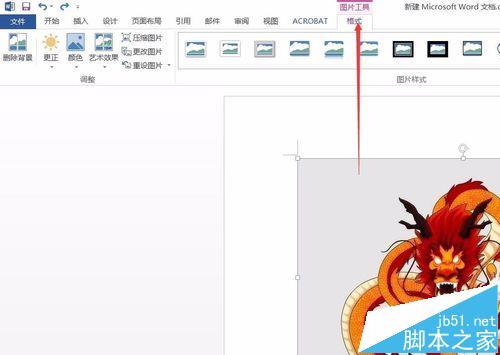
3、然后点击"裁剪"按钮。
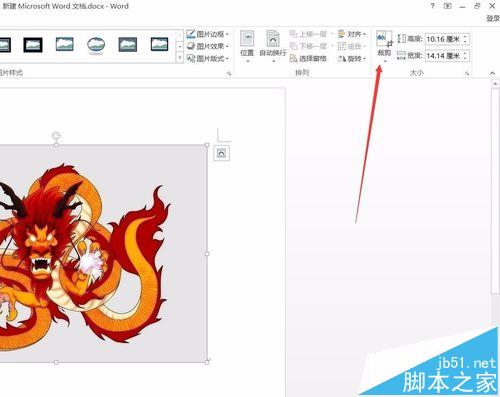
4、接下来我们按照左右前后,拖动,裁剪掉的部分,就会变成灰色。
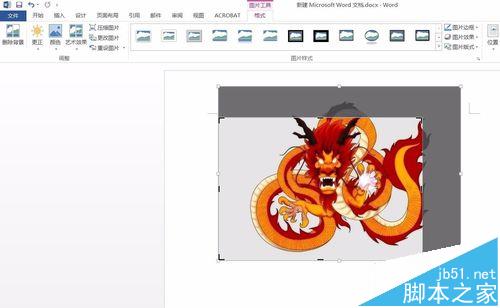
5、点击裁"剪按"钮下面的倒三角,在下拉菜单中选择"纵横比",然后即可对图片进行固定比例的裁剪,如下图
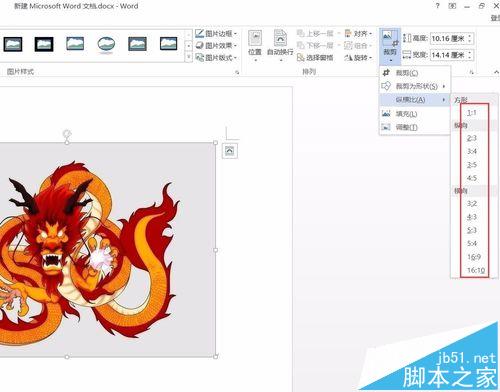
6、同样点击"裁剪"按钮下面的倒三角,在下拉菜单中选择"裁剪为形状",然后在出现的级联列表中选择要裁剪成的图形演示
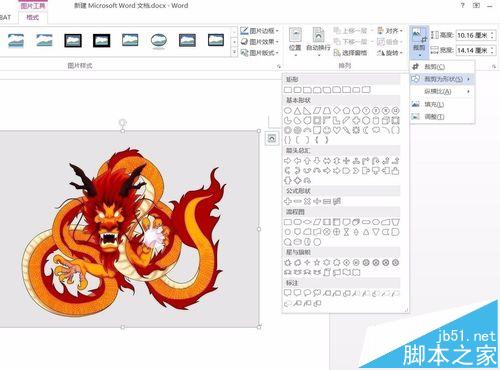
7、选择合适的形状就可以进行裁剪了。
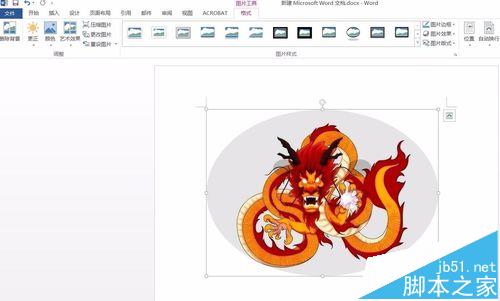
相关推荐:
上一篇:Word2019怎么快速访问工具栏 word2019文档中怎么输入日期和时间
栏 目:office激活
本文标题:Word2016怎么裁剪图形? word2016裁剪图片的详细教程
本文地址:https://www.fushidao.cc/wangzhanyunying/17981.html
您可能感兴趣的文章
- 06-25office2021永久免费激活方法
- 06-25office专业增强版2021激活密钥2023密钥永久激活 万能office2021密钥25位
- 06-25office2021年最新永久有效正版激活密钥免费分享
- 06-25最新office2021/2020激活密钥怎么获取 office激活码分享 附激活工具
- 06-25office激活密钥2021家庭版
- 06-25Office2021激活密钥永久最新分享
- 06-24Word中进行分栏文档设置的操作方法
- 06-24Word中进行文档设置图片形状格式的操作方法
- 06-24Word中2010版进行生成目录的操作方法
- 06-24word2007中设置各个页面页眉为不同样式的操作方法


阅读排行
推荐教程
- 11-30正版office2021永久激活密钥
- 11-25怎么激活office2019最新版?office 2019激活秘钥+激活工具推荐
- 11-22office怎么免费永久激活 office产品密钥永久激活码
- 11-25office2010 产品密钥 永久密钥最新分享
- 11-22Office2016激活密钥专业增强版(神Key)Office2016永久激活密钥[202
- 11-30全新 Office 2013 激活密钥 Office 2013 激活工具推荐
- 11-25正版 office 产品密钥 office 密钥 office2019 永久激活
- 11-22office2020破解版(附永久密钥) 免费完整版
- 11-302023 全新 office 2010 标准版/专业版密钥
- 03-262024最新最新office365激活密钥激活码永久有效






